Ada beberapa cara untuk mengisi daftar di list List Box, saya sajikan beberapa cara sehingga pembaca dapat memilih cara yang mana yang lebih anda sukai.
Saat kita ingin menampilkan daftar nilai yang dapat dipilih pengguna (user), tambahkan listbox/combobox ke sheet/Worksheet.
- Menambahkan list box di worksheet
- Buat daftar di worksheet yang akan ditampilkan listbox
- Klik Developer > Insert.
- Dibawah Form Controls, Klik List box (Form Control).
- Klik cell mana yang akan di buat listbox
- Klik Properties > Control dan set properties yang ada :
-
Di kotak Input range , masukan range cell yang berisikan daftar nilainya
Note: jika kita ingin menampilkan banyak itemdidalam list box, kita bisa merubah ukuran font di daftar. -
Pada kotak Cell link, masukan sebuah cell referesi.
Tip: cell yang dipilihakan memiliki nomor yang terkait dengan item yang dipilih di kotak daftar Anda, dan Anda dapat menggunakan nomor itu dalam rumus untuk mengembalikan item yang sebenarnya dari rentang input.
-
Di bawah Jenis pemilihan, pilih satu dan klik OK.
Catatan: Jika Anda ingin menggunakan Multi atau Perpanjang, pertimbangkan untuk menggunakan kontrol kotak daftar ActiveX.
Catatan: Jika Developer tab tidak ada, klik File > Options > Customize Ribbon. di Main Tabs, ceklis kotak Developer kemudian klik OK.



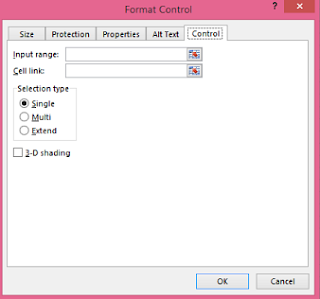











Tidak ada komentar:
Posting Komentar